Som et produktivitetsværktøj er Slack ekstremt funktionelt og praktisk til at skabe et sammenhængende online kontormiljø. Men rent ordbaseret kommunikation kan til tider blive blottet for den menneskelige faktor, der er så vigtig for levende samtaler. Det er her emojis kan komme ind for at hjælpe med at illustrere den følelsesmæssige hensigt med en besked.
Slacks kreative team har vist sig at være ret opmærksomme på dette, da appen nu har mere end 2.500 integrerede emojis. Men måske dækker de eksisterende emoji-tilbud ikke de ting, du gerne vil udtrykke. Eller måske er der brug for en tilpasset flair til dine Slack-samtaler.
Heldigvis er der masser af muligheder for at tilføje alle slags emojis, statiske eller bevægelige, til Slack og endda oprette brugerdefinerede. I denne artikel vil vi forklare, hvordan man gør netop det.
Sådan laver du emojis i Slack
Slack er meget alsidig, når det kommer til håndtering af emojis. Du kan bruge dem som reaktioner på kommentarer, som en selvstændig kommentar eller svar eller i kombination med almindelig tekst.
For at bruge emoji-reaktionerne på computerappen skal du holde musemarkøren over en Slack-meddelelse, og du vil se en menu. Hvis du klikker på den første mulighed til venstre, vises emoji-reaktionerne. Når du har valgt den foretrukne, skal du klikke på den, og emoji'en vises i bunden af beskeden.
Hvis du er på Slack-mobilappen, skal du trykke på beskeden og holde, indtil pop op-menuen vises. Derfra skal du trykke på "Tilføj reaktion" og vælge en reaktions-emoji fra listen. Op til 23 emoji-reaktioner kan føjes til en enkelt Slack-besked på enhver version af appen.
Brug af emojis i dine beskeder
For at tilføje emojis til indlæg eller kommentarer på Slack skal du bruge den integrerede emoji-menu, der findes i beskedboksen. Nederst til højre er der fem ikoner. Den tredje viser emoji-menuen, hvor du kan vælge mellem det store udvalg.
En anden måde at tilføje emojis til en Slack-besked er gennem nøgleord eller et emoji-alias. Disse er tekstgenveje, der, når de indtastes korrekt, viser den relevante emoji i stedet for tekst. Deres format er en tekstlinje med koloner på hver side. For eksempel, hvis du skriver ":slightly_smiling_face:" vil du producere standard smiley-emoji.
Selvom det kan være mere kompliceret at bruge et alias, hvis du ikke kender den nøjagtige sætning for den nødvendige emoji, har Slack en praktisk smart søgefunktion til at hjælpe med at vælge. Indtast kolon og de første par bogstaver, og du vil se en autofuldførelsesmenu med hver emoji, der indeholder den indtastede delvise sætning. Disse vil blive vist i ægte emoji-form, så det burde være nemt at finde præcis den nødvendige.
Brug af humørikoner og skuldertræk
Indtast et standard humørikon såsom 🙂 i Slack, og det vil automatisk forvandles til den passende emoji. For at ændre det skal du blot gå til "Slack præferencer" og derefter til "Beskeder og medier", og du vil finde muligheden "Konverter mine indtastede humørikoner til emojis". Fjern markeringen i det, og du vil være i stand til at bruge humørikoner i beskeder fra nu af.
Det mere komplekse "shrug" humørikon er blevet en favorit i digital kommunikation, og chancerne er, at du vil bruge det i dine Slack-samtaler fra tid til anden. For at gøre dette skal du skrive "/shrug" i meddelelsen eller kommentarfeltet.
Sådan gør du Emojis større i Slack
Slack har ikke mulighed for at tilpasse størrelsen af emojis, hverken i beskeder eller reaktioner, så der er desværre ingen måde at gøre emojis større, når du føjer dem til tekst. Men i en besked, der ikke indeholder andet end emojis, vil de blive vist som større versioner, de såkaldte Jumbomojis.
Hvis du ønsker at lave Jumbomojis til standardstørrelse, skal du gå til "Slack Preferences", derefter "Beskeder og medier", og fjern markeringen af "Vis JUMBOMOJI".
Sådan laver du en Moving Emoji i Slack
For at lave en bevægende emoji i Slack, skal du importere en fra din enhed. De kan enten findes fra et væld af online emoji-kilder, eller du kan oprette en fra et GIF-billede.
For at gøre sidstnævnte skal du bruge et onlineværktøj, der kan omdanne uploadede GIF-billeder til emojis eller oprette alt selv i Adobe Photoshop.
Når du bruger Photoshop, skal du gemme filen med indstillinger, der er optimeret til Slack. Sådan gør du det:
- Åbn GIF'en i Photoshop, gå derefter til "Filer", derefter "Eksporter" og vælg "Gem til web (Legacy)."

- Du skal vælge "GIF" som filtype og indstille "Farver" til 128. Billedstørrelsen skal være 120×120 pixels.

- Gå til "Looping Options" under "Animation" og klik på "Forever", som vil få billedet til at sløjfe på ubestemt tid.

Når du har eksporteret filen, skal du uploade den til Slack, og den bliver tilgængelig til brug i samtaler.
Sådan sætter du emojis i dit slappe navn
Det er ikke muligt at indsætte emojis i et Slack-navn, men der er en praktisk løsning for dem, der gerne vil have noget lignende.
Du kan få dit Slack-navn til at fremstå unikt ved at redigere din status. Følg nedenstående trin for at gøre netop det:
- I Slack skal du klikke på dit billede for at få profilmenuen ned.

- Den første ting under dit navn og billede er boksen "Opdater din status". Ved at klikke på den åbnes et nyt vindue, hvor du kan indstille status.

- Du vil se en boks øverst med teksten "Hvad er din status?" og ved siden af teksten vil der være et smiley-ikon. Klik på det ikon, og en liste over emojis dukker op. Vælg en, og tryk derefter på knappen "Gem".

Efter at have gjort dette, vil den valgte emoji blive vist ved siden af dit navn. Denne metode er den tætteste, der er på at indsætte emojis i et Slack-navn.
Sådan laver du en GIF-emoji i Slack
GIF-emojis og bevægelige emojis er en og samme, så den bedste måde at tilføje en GIF-emoji til Slack er at følge trinene i afsnittet om bevægelige emojis.
Der er masser af ressourcer til gratis GIF'er online, men du vil måske lave en brugerdefineret GIF fra et standardbillede. Der er også onlineværktøjer til at lave en animeret GIF fra en JPG, PNG, BMP eller andre billedformater. Alligevel kan de, der er fortrolige med Photoshop eller lignende billedredigeringssoftware, vælge at lave deres egen GIF helt fra bunden.
For at lave en animeret GIF i Photoshop skal du gøre følgende:
- Åbn et statisk billede i Photoshop, gå til værktøjslinjen og brug "Beskær"-værktøjet til at udpege den del, du gerne vil vise i GIF'en.

- Brug "Lasso"-værktøjet til at vælge de dele, du gerne vil flytte. Da de endelige mål vil være ret små, behøver du ikke være ekstra forsigtig med lassovalg.

- Kopier markeringen til et nyt lag, vend derefter tilbage til basislaget og fjern baggrunden fra markeringens område.

- Mens du stadig er på baggrundslaget, skal du lasso-vælge den samme del, som du tidligere har kopieret, og trykke på "Slet". Du vil se vinduet "Fyld" - sørg for, at det er indstillet til "Indholdsbevidst", "Normal blanding" og "100 % opacitet." Klik på "OK".

- Dupliker nu det nye lag med den kopierede markering, og gå derefter til "Transform Controls" for det øverste lag. Her kan du rotere eller flytte markeringen rundt. Når den er i den rigtige position, skal du trykke på "Enter".

- Sørg for, at baggrunden og det første kopierede lag er synlige. Gå ind i menuen, gå til "Vindue" og derefter til "Tidslinje", og tryk på "Duplicate Selected Frames".

- Gentag det forrige trin med baggrunden og det andet, redigerede kopilag synligt. Vælg derefter, hvor længe hver ramme skal vare, afhængigt af typen af bevægelse.

- Eksporter GIF-filen ved at følge trinene forklaret i afsnittet om flytning af emojis.

Denne metode kan tage lidt tid, afhængigt af hvor godt du forstår Photoshop, men med nogle tricks kan der skabes unikke GIF'er og Slack emojis, som vil misunde hele kanalen.
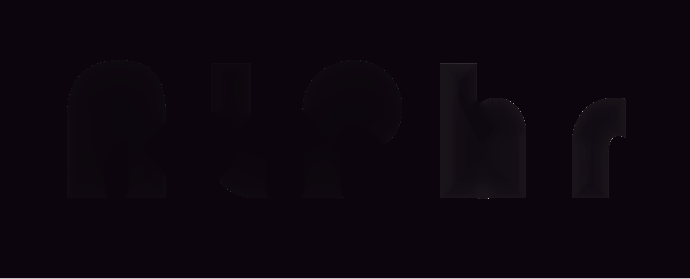
Yderligere ofte stillede spørgsmål
Q: Hvordan eksporterer jeg emojis til Slack?
A: I de fleste tilfælde vil du ikke være i stand til at eksportere emojis direkte til Slack, men snarere tilføje dem fra en enhed.
Q: Hvordan tilføjer jeg Bulk Emojis til Slack?
A: For at tilføje bulk-emojis til Slack, skal du gå til Emoji-sektionen i kommentarfeltet, klikke på "Tilføj emoji", og gå til fanen Emoji-pakker i det nye vindue. Derfra vil du være i stand til at tilføje de tilgængelige pakker i løs vægt.
Q: Hvordan laver jeg brugerdefinerede emojis i Slack?
A: Lav tilpassede emojis ved at uploade billeder eller animerede GIF'er til Slack. Alle brugerdefinerede emoji vil være under fanen med Slack-ikonet.
Q: Hvordan tilføjer jeg brugerdefinerede emojis i Slack?
A: For at tilføje brugerdefinerede emojis i Slack skal du åbne Emoji-sektionen og klikke på "Tilføj emoji." Du vil være i stand til at uploade ethvert billede - Slack vil formatere det til den passende størrelse. Navngiv den nye emoji og klik på "Gem".
Gør Slack-oplevelsen til din egen
Sjove eller interessante brugerdefinerede emojis kan lette atmosfæren på Slack. Nu hvor du har lært, hvordan du laver emojis i Slack, kan du dele dine unikke reaktioner med hele kanalen og gøre hverdagen så meget sjovere.























